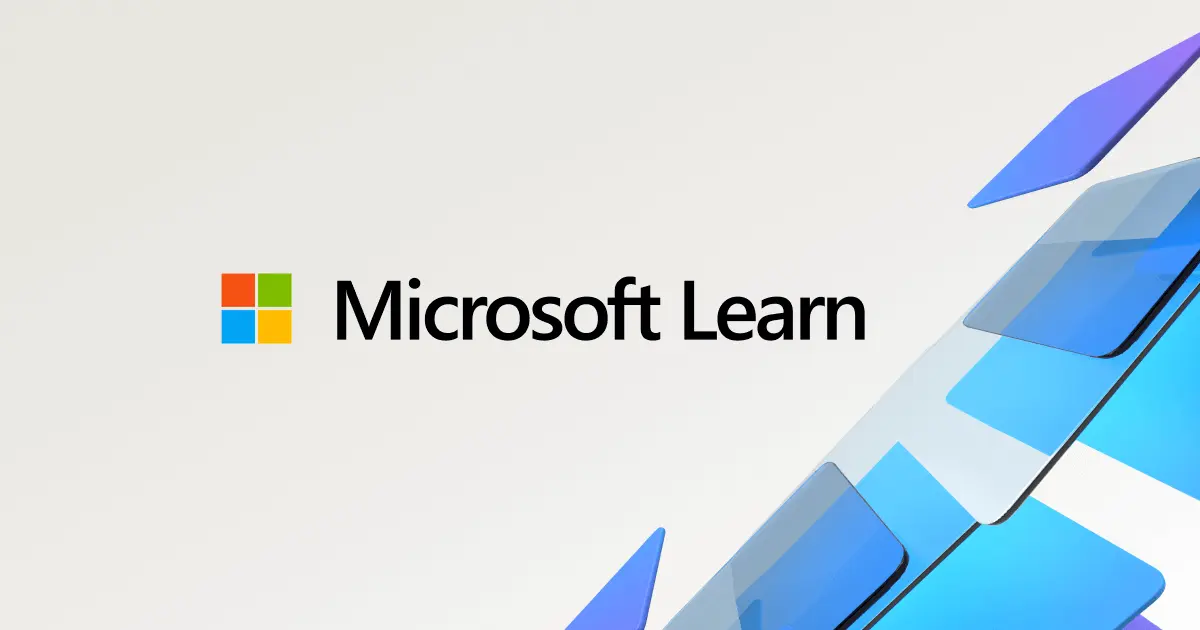El lápiz inteligente Windows Ink es una innovadora herramienta que ha revolucionado la forma en que interactuamos con nuestros dispositivos electrónicos. Diseñado específicamente para funcionar con los equipos que utilizan el sistema operativo Windows, este lápiz ofrece una experiencia de escritura y dibujo completamente nueva y sorprendente.

¿Cómo activar el modo lápiz y Windows Ink?
Para comenzar a utilizar el lápiz inteligente Windows Ink, es necesario emparejarlo con tu equipo. Para hacer esto, simplemente sigue estos pasos:
- Selecciona Inicio y luego Configuración.
- En la sección Bluetooth y dispositivos, selecciona Agregar un dispositivo.
- Asegúrate de que el lápiz esté en modo de emparejamiento y selecciónalo en la lista de dispositivos disponibles.
- Finalmente, selecciona Emparejar para completar el proceso de emparejamiento.
Una vez que hayas emparejado el lápiz con tu equipo, podrás acceder a la configuración de lápiz y Windows Ink siguiendo estos pasos:
- Selecciona Inicio y luego Configuración.
- En la sección Bluetooth y dispositivos, selecciona Lápiz y Windows Ink.
Personaliza tu experiencia con el lápiz inteligente Windows Ink
Una de las características más destacadas del lápiz inteligente Windows Ink es la posibilidad de personalizar su funcionamiento de acuerdo a tus preferencias y necesidades. A través de la configuración de lápiz y Windows Ink, podrás elegir con qué mano escribes y definir las acciones que deseas que realice tu equipo al hacer clic, doble clic o mantener presionado el botón del lápiz.
Para acceder a la configuración y personalizar tu experiencia con el lápiz inteligente Windows Ink, sigue estos pasos:
- Selecciona Inicio y luego Configuración.
- En la sección Dispositivos, selecciona Lápiz y Windows Ink.
Una vez dentro de la configuración, encontrarás diferentes opciones que podrás ajustar según tus preferencias. Por ejemplo, podrás elegir el área de trabajo de Windows Ink, es decir, qué parte de la pantalla se abre al hacer clic una vez. También podrás definir la sensibilidad del lápiz y la forma en que se comporta al hacer doble clic o mantener presionado el botón de acceso directo.
Desactivar el modo lápiz y Windows Ink
Si en algún momento deseas desactivar el modo lápiz y Windows Ink, puedes hacerlo siguiendo estos sencillos pasos:
- Selecciona Inicio y luego Configuración.
- En la sección Bluetooth y dispositivos, selecciona Lápiz y Windows Ink.
Dentro de la configuración, encontrarás la opción para desactivar el modo lápiz y Windows Ink. Una vez desactivado, el lápiz ya no funcionará de manera interactiva con tu equipo y podrás utilizarlo como un lápiz convencional.
El lápiz inteligente Windows Ink es una herramienta sorprendente que ofrece una experiencia de escritura y dibujo única. Con su capacidad de personalización y su compatibilidad con el sistema operativo Windows, este lápiz es ideal tanto para profesionales creativos como para estudiantes y usuarios en general. ¡Potencia tu creatividad con el lápiz inteligente Windows Ink!
Si quieres conocer otras notas parecidas a Lápiz windows ink: la herramienta perfecta para tu creatividad puedes visitar la categoría Inteligencia.